'>
Dacă ați achiziționat recent un PC Windows nou sau un laptop 2-în-1 și ați observat că nu puteți instala aplicații din afara Magazinului Microsoft, nu intrați în panică. Acest lucru se datorează faptului că este posibil să aveți un dispozitiv Windows care rulează Windows 10 în modul S. .
Ce este Windows 10 în modul S?
Conform Microsoft , Windows 10 în modul S. este o versiune de Windows 10 simplificată pentru securitate și performanță, oferind în același timp o experiență Windows familiară. Pentru a crește securitatea, permite doar aplicații din Microsoft Store și necesită Microsoft Edge pentru navigarea în siguranță.
Dar dacă trebuie să instalați Google Chrome sau Șofer ușor pe un computer care rulează Windows 10 în modul S? După cum știm cu toții, atât Google Chrome, cât și Driver Easy nu sunt disponibile în Microsoft Store. Singura opțiune oferită de Microsoft este de a trece definitiv din modul Windows 10 S.
Nu se percepe nicio taxă pentru trecerea din modul S. După ce ați deconectat Windows 10 în modul S, nu veți mai putea porni din nou.
Cum să ieșiți din Windows 10 în modul S?
Este destul de ușor să ieșiți din Windows 10 în modul S. Iată cum se face:
- Pe tastatură, apăsați tasta siglă Windows și Eu în același timp pentru a deschide setările Windows . Apoi apasa Actualizare și securitate .

- În panoul din stânga, selectați Activare . Sub Treceți la Windows 10 Home sau Treceți la Windows 10 Pro secțiune, faceți clic pe Mergi la magazin legătură.
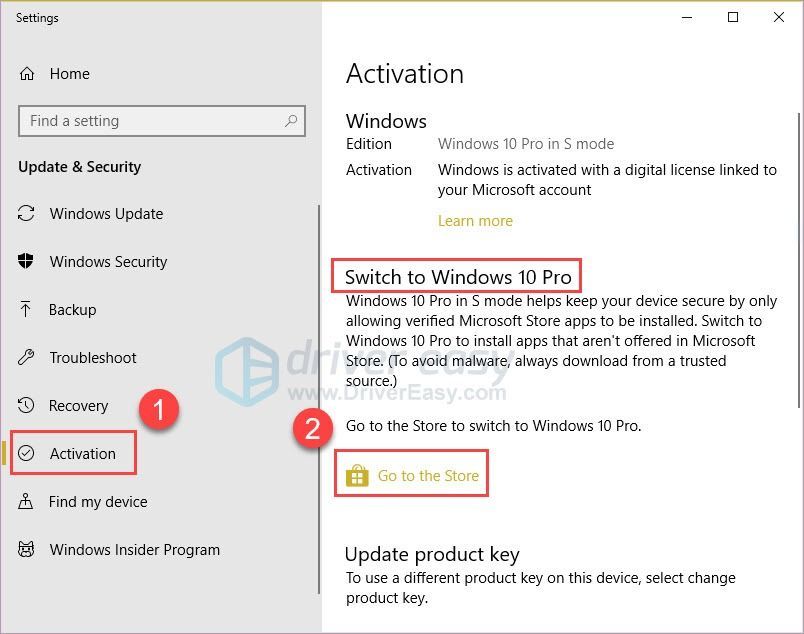
- Pe S vrăjitoare din modul S. din Microsoft Store, faceți clic pe obține buton. Veți putea instala aplicații din afara magazinului Microsoft după ce confirmați această acțiune.
Asta e! Dacă aveți întrebări sau sugestii cu privire la această problemă, vă recomandăm să ne lăsați un comentariu mai jos. Mulțumesc pentru lectură!

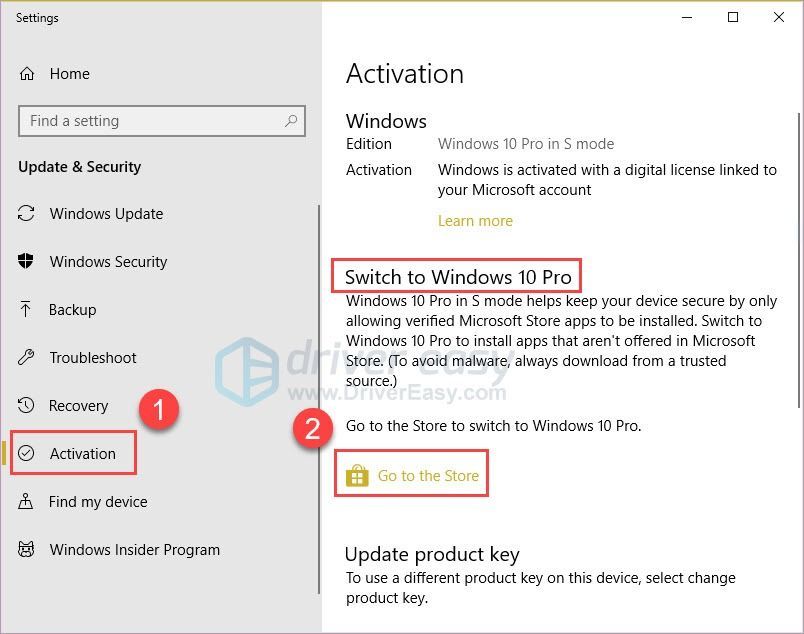


![[SOLUȚIONAT] Intel Wi-Fi 6 AX201 nu funcționează](https://letmeknow.ch/img/knowledge/30/intel-wi-fi-6-ax201-not-working.jpg)



